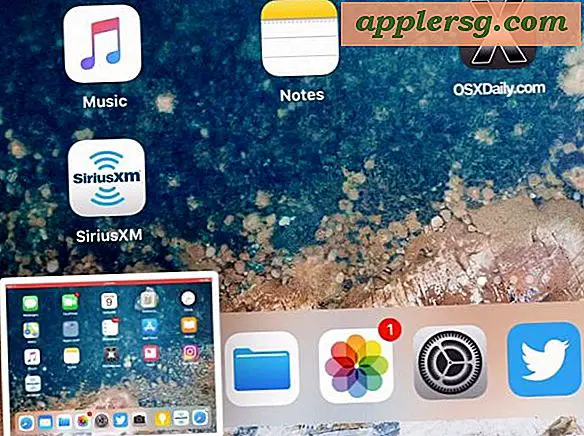Så här rengör du Installera OS X El Capitan på en Mac
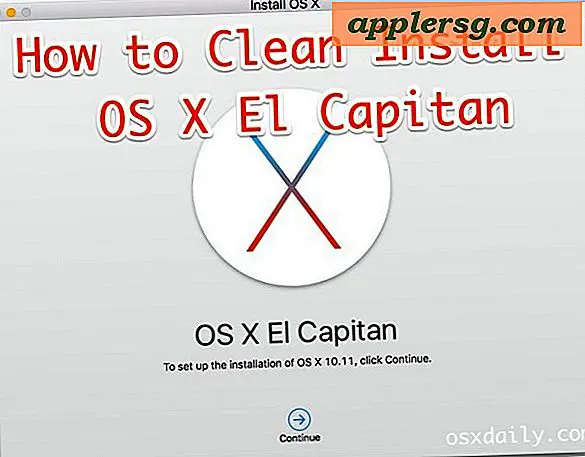
Vissa Mac-användare kanske gillar att utföra det som är känt som en ren installation med OS X El Capitan. I grund och botten innebär en ren installation att du raderar Mac-enheten och börjar fräscha med en ny installation av OS X 10.11, och användare som väljer rena installationer brukar använda sig av egna personliga säkerhetskopior för att återställa sin personliga fil och data.
Medan de flesta Mac-användare är välbetalda genom att köra den vanliga uppdateringsprocessen till OS X El Capitan efter att den har laddats ner från Mac App Store, är den här guiden för användare som vill börja färska.
Du måste ha gjort en startbar OS X El Capitan installationsdrivare med en USB-flashnyckel för att utföra en ren installation. Om du redan har installerat OS X 10.11 på Mac kan du ladda ner det igen och skapa en startinstallation med dessa instruktioner.
Kom ihåg att en ren installation raderar allt, formaterar hårddisken och installerar sedan OS X El Capitan med inget annat på Mac. Om du väljer att göra detta måste du själv säkerhetskopiera dina data, eftersom du raderar volymen och utför en ren installation betyder att ingenting kommer med det. Detta är i allmänhet bäst för avancerade användare. Om du inte vet vad du gör med en ren installation, och du inte har gjort säkerhetskopior, försök inte detta, du kommer att förlora data.
Så här rengör du Installera OS X El Capitan & Start Fresh
- Starta och slutföra en säkerhetskopia med Time Machine innan du börjar. Alternativt kan du själv göra dina egna säkerhetskopior. Var säker på att säkerhetskopiera dina viktiga filer, bilder, data eller vad som helst annat - hoppa inte över det här. Genom att utföra en ren installation raderas Mac och du kommer att förlora data som du inte sparar till en extern volym
- Anslut den startbara USB El Capitan-installationsenheten till Mac och starta om Mac-datorn
- När du har hört startklockan startar du omedelbart OPTION-tangenten under uppstart, fortsätt att hålla kvar tills du ser en startläsare meny visas på den här skärmen väljer du "Install OS X El Capitan"
- På skärmen "OS X Utilities" väljer du "Disk Utility"
- Välj "Macintosh HD" (eller oavsett namnet på mål-Mac-enheten) och klicka sedan på "Radera" -knappen
- Ge drivrutinen ett namn eller behåll detsamma, och under "Format" välj "OS X Extended (Journaled)", klicka sedan på "Radera" - DENNA ERASER ALLA PÅ MACEN, DET ÄR INTE OMTÄNDIGT
- När hårddisken är färdig raderar du bort från skivverktyget för att återgå till OS X Utilities-skärmen
- Välj nu "Install OS X" från menyn, klicka på Fortsätt
- Godkänn villkoren och välj "Macintosh HD" (eller matcha vilket namn du formaterade enheten till) från listan och klicka på "Installera"

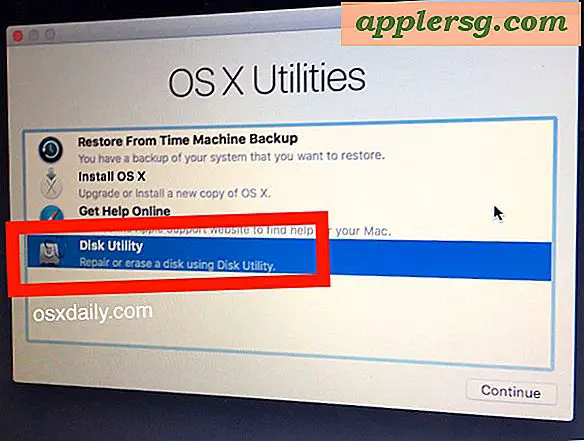




Det är så, OS X El Capitan kommer att utföra en ny installation på en nu tom hårddiskvolym som du just formaterat. Att slutföra en ny installation av OS X 10.11 kan ta ett tag, så var beredd i minst 30 minuter till flera timmar, beroende på hastigheten på de enheter som används.

När du är klar kommer OS X El Capitan att starta in i en helt ny ren installation, som körs genom den inledande OS X-installationsprocessen på Mac som om Macen var helt ny. Inga filer, inga data, ingenting kommer att finnas på Mac förutom vad som kommer med OS X El Capitan, det är vad en ren installation är för.
Nu är du redo att manuellt flytta dina filer och data tillbaka till Mac, eller börja som ny med ingenting på Mac, vad som helst för dig.



![iPad 2 vs Kindle Fire [Video]](http://applersg.com/img/ipad/308/ipad-2-vs-kindle-fire.jpg)